Win8系统如何关闭uca服务?关闭uca服务的方法
uca服务是Win8系统中的用户账户控制服务,是Win8系统为用户提供的一项安全技术。计算机技术发展到现在,大部分用户都使用的是另外的杀毒软件来保护用户电脑的安全,所以就需要关闭uca服务,那么该怎么关闭uca服务呢?
具体步骤:
1、登陆Windows 8 Metro界面,单击左下角桌面图标,如下图所示:
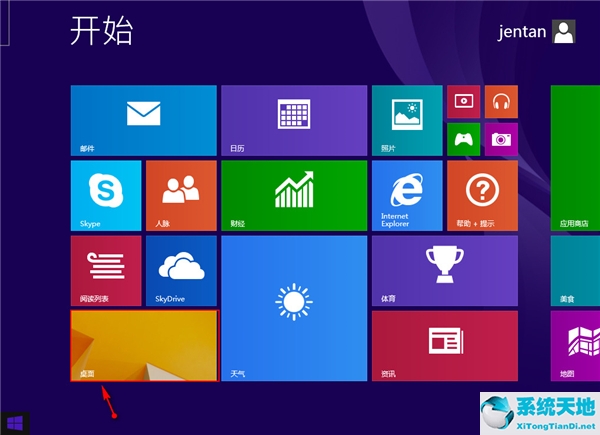
2、在桌面使用“Windows键+X”组合键打开快捷菜单,选择控制面板,如下图所示:
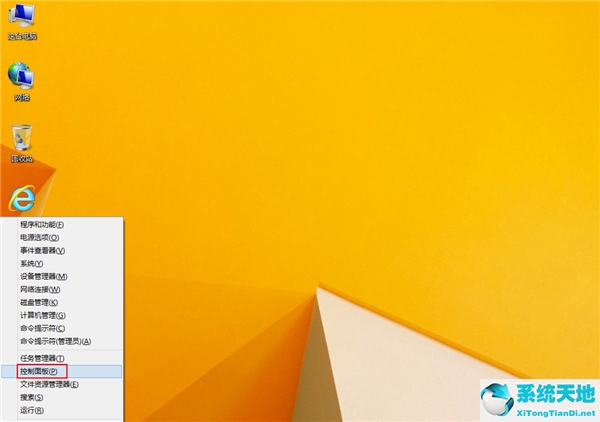
3、随后在弹出控制面板窗口中,选择“用户帐户和家庭安全”,如下图所示:
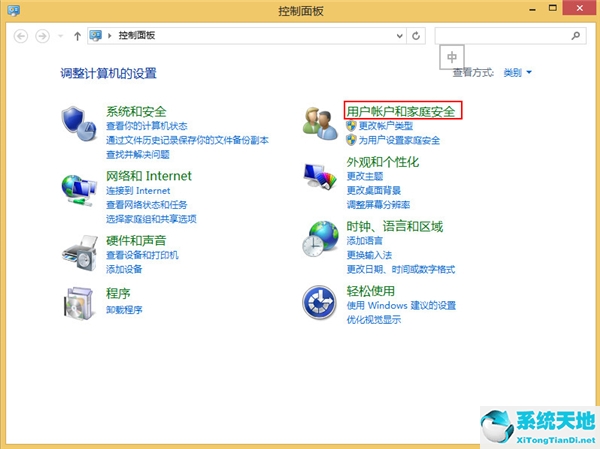
4、在弹出用户帐户和家庭安全窗口中,点击“用户帐户”如下图所示:
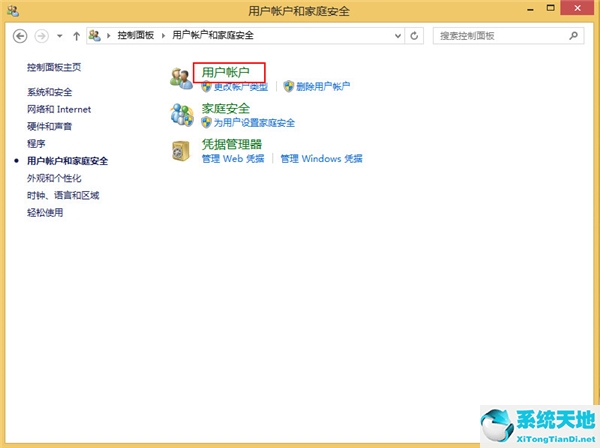
5、跳出用户帐户界面中,选择更改帐户信息下方的“更改用户帐户控制设置”,如下图所示:
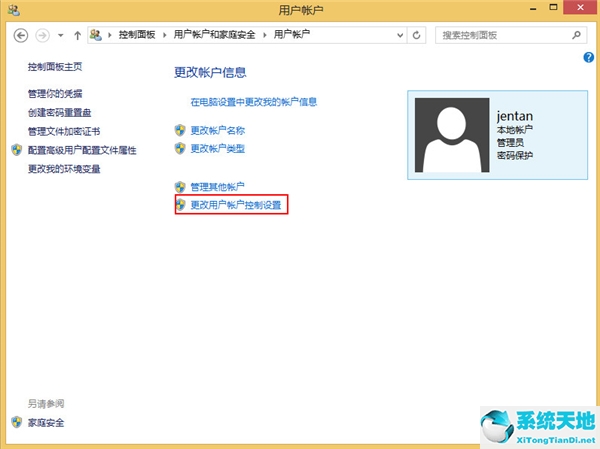
6、在用户帐户控制设置窗口,把始终通知调整改为从不通知,然后点击“确定”按钮,点击确定后,会出现“你要运行以下程序对此计算机运行更改吗?”,点击“是(Y)”关闭用户帐户控制(UAC)设置生效。如下图所示:
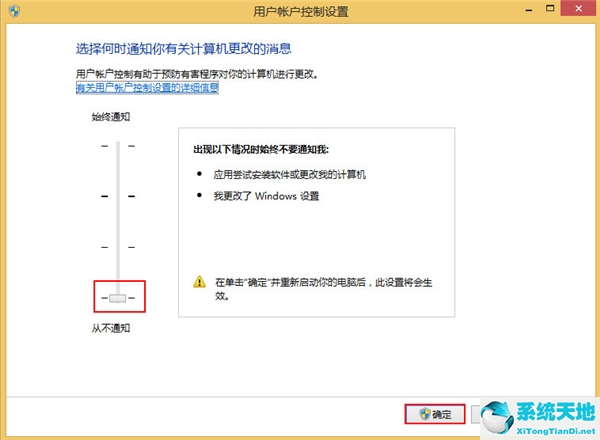









 苏公网安备32032202000432
苏公网安备32032202000432